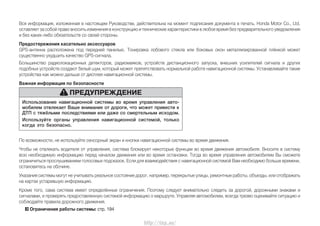
http://vnx.su/ honda cr-v навигационная системы
- 1. Вся информация, изложенная в настоящем Руководстве, действительна на момент подписания документа в печать. Honda Motor Co., Ltd. оставляет за собой право вносить изменения в конструкцию и технические характеристики в любое время без предварительного уведомления и без каких-либо обязательств со своей стороны. Предостережения касательно аксессуаров GPS-антенна расположена под передней панелью. Тонировка лобового стекла или боковых окон металлизированной плёнкой может существенно ухудшить качество GPS-сигнала. Большинство радиолокационных детекторов, радиомаяков, устройств дистанционного запуска, внешних усилителей сигнала и других подобных устройств создают белый шум, который может препятствовать нормальной работе навигационной системы. Устанавливайте такие устройства как можно дальше от дисплея навигационной системы. Важная информация по безопасности ПРЕДУПРЕЖДЕНИЕ Использование навигационной системы во время управления авто- мобилем отвлекает Ваше внимание от дороги, что может привести к ДТП с тяжёлыми последствиями или даже со смертельным исходом. Используйте органы управления навигационной системой, только когда это безопасно. По возможности, не используйте сенсорный экран и кнопки навигационной системы во время движения. Чтобы не отвлекать водителя от управления, система блокирует некоторые функции во время движения автомобиля. Вносите в систему всю необходимую информацию перед началом движения или во время остановки. Тогда во время управления автомобилем Вы сможете ограничиться прослушиванием голосовых подсказок. Если для взаимодействия с навигационной системой Вам необходимо больше времени, остановитесь на обочине. Указания системы могут не учитывать реальное состояние дорог, например, перекрытые улицы, ремонтные работы, объезды, или отображать на картах устаревшую информацию. Кроме того, сама система имеет определённые ограничения. Поэтому следует внимательно следить за дорогой, дорожными знаками и сигналами, и проверять предоставленную системой информацию о маршруте. Управляя автомобилем, всегда трезво оценивайте ситуацию и соблюдайте правила дорожного движения. Ограничения работы системы: стр. 194 http://vnx.su/
- 2. Настройка системы 18: Запуск 20: Параметры интерфейса 28: Персональная информация 36: Прокладка маршрута и навигационные подсказки 42: Параметры часов 45: Автомобиль 48: Сброс настроек 52: Как задать пункт назначения 72: Рассчитать маршрут 75: На пути к пункту назначения 80: Меню карты 95: Изменение маршрута 103: Изменение пункта назначения 107: Возобновление поездки 192: Инициализация системы 194: Ограничения системы 196: Поддержка пользователя 198: Правовая информация 204: Список категорий объектов 205: Список пиктограмм 206: Список языковых кодов 178: Возможные проблемы и их решение 184: Сообщения об ошибках 110: Общая информация 112: Радиоприёмник 116: Проигрыватель компакт-дисков 119: Жёсткий диск (HDD) 130: Портативное устройство iPod® 134: Флеш-накопитель USB 138: Bluetooth® аудио 141: Видео DVD 147: Настройка параметров звука 148: Дистанционное управление системой 150: Совместимость мультимедийной системы 154: Телефонная система Bluetooth® (HFT) 155: Как подключить мобильный телефон 160: Настройка номеров быстрого набора 163: Редактирование информации о телефоне 164: Настройки телефона 165: Исходящие звонки 168: Входящие звонки 169: Меню HFT 174: Бортовой компьютер 175: Информационные функции 176: Камера заднего вида Содержание 2Краткое руководство 17Настройка системы 51 109 Навигация Мультимедийная система 177 153 173 Проблемы и ошибки Телефонная система HFT Прочие функции 191Справочная информация 208Алфавитный указатель Навигация Телефонная система Bluetooth® (HFT) Прочие функции Проблемы и ошибки Мультимедийная система Справочная информация http://vnx.su/
- 3. Краткоеруководство 2 Краткий обзор основных функций Навигация Сохраните домашний адрес стр. 34 Зарегистрируйте 1 адрес в качестве домашнего. Сохраните контакты стр. 29 Храните в адресной книге до 200 контактов. Укажите пункт назначения стр. 52 Выберите необходимый Вам пункт назначения одним из 10 способов. Выберите маршрут стр. 74 Настройте параметры маршрута и выберите один из 3 предложенных вариантов. Следуйте указаниям стр. 75 Двигайтесь по проложенному маршруту в соответствии с голосовыми указаниями системы. Дорожные происшествия стр. 93 Система подскажет, как объехать перегруженные участки и ДТП. Избегайте определённые улицы стр. 96 Укажите улицы, которые необходимо объехать. Добавляйте промежуточные пункты назначения стр. 97 Укажите до 4 мест, которые необходимо посетить на пути к пункту назначения, и система учтёт их при прокладке маршрута. Вы можете выбрать пункт назначения, воспользовавшись сенсорным экраном. Навигационная система даст пошаговые указания, направляя Вас к пункту назначения. http://vnx.su/
- 4. Краткоеруководство 3 Мультимедийная система Современная мультимедийная система с чётким и чистым звучанием и высококачественным изображением позволяет полноценно наслаждаться любимой музыкой и фильмами. Режимы работы системы: Радиоприёмник стр.112 Проигрыватель компакт-дисков стр.116 Жёсткий диск (HDD) стр.119 Устройство iPod® стр.130 Флэш-накопитель USB стр.134 Bluetooth® аудио стр.138 Видеоплеер (DVD) стр.141 Телефонная система Bluetooth® (HFT) стр.154 Подключите к системе мобильный телефон с функцией Bluetooth®, и Вы сможете звонить по нему и отвечать на звонки, не отвлекаясь от управления автомобилем. Прочие функции Камера заднего вида стр.176 При движении задним ходом выводит на экран навигационной системы изображение зоны позади автомобиля. http://vnx.su/
- 5. Краткоеруководство 4 Управление системой 1 Кнопка [извлечения CD/DVD] 2 Кнопка выбора режима (SOURCE) стр. 6 3 Кнопка дорожных происшествий (TA) стр. 93 4 Кнопка аудио (AUDIO) стр. 6 5 Клавиши поиска/перехода (SEEK/SKIP) стр.116 6 Приёмный слот стр.116 9 Кнопка TEL стр.154 7 Кнопка выбора режима дисплея стр. 25 8 Кнопка питания/регулятор громкости стр. 6 10 Кнопка MAP/ [карты/путеводителя] стр. 84 11 Кнопка меню (MENU) стр. 52 12 Кнопка параметров интерфейса (INFO) стр. 11 13 Клавиши масштабирования (ZOOM IN/OUT) стр. 89 14 Кнопка [отмены] Нажмите ENTER чтобы выбрать пиктограмму на карте или выделить опцию. Сдвиньте вниз 15 Джойстик/кнопка ENTER Дисплей навигационной системы (сенсорный экран) Сдвиньте вправо Сдвиньте вверх Сдвиньте влево Чтобы двигать карту или список Функциональное назначение кнопок: Мультимедийная система Навигационная система Телефонная система Bluetooth® (HFT) http://vnx.su/
- 6. Краткоеруководство 5 Голосовые команды (Bluetooth® HFT) Вы можете позвонить, отдав команду голосом. 17 Кнопка [экран] стр.149 18 Кнопка выбора режима (SOURCE) стр.148 19 Кнопки [поиск/переход] стр.149 20 Кнопки + – [громкость] стр.149 16 Микрофон 21 Кнопка [разговор] стр.168 22 Кнопка [завершение/возврат] стр.168 23 Кнопка [голосовая команда] 1 Нажмите и отпустите кнопку . Прозвучит звуковой сигнал, а на экране появится сообщение о приёме голосовой команды. 2 Для вызова контакта произнесите команду быстрого набора заранее записанного номера (например, «Дмитрий»). 3 Для завершения вызова нажмите кнопку завершения . Кнопка [голосовая команда] zz Чтобы пользоваться системой HFT, подключите к ней мобиль ный телефон с Bluetooth®. Как подключить телефон: стр.155 zz Чтобы использовать голосовые команды для вызова кон такта, сперва необходимо задать номера быстрого набора и записать для них голосовые команды. Настройка быстрого набора: стр.160 zz Звук мультимедийной системы будет выключен на время, пока Вы подаёте команду. http://vnx.su/
- 7. Краткоеруководство 6 Мультимедийная система Данная мультимедийная система позволяет слушать музыку с различных носителей и смотреть видео в формате DVD. Основные функции системы Экран мультимедийной системы Для переключения между экранами навигационной и мультимедий ной систем, нажмите кнопку AUDIO. 1 Чтобы включить или выключить мультимедийную систему, нажмите кнопку питания . 2 Нажмите кнопку AUDIO и выберите на экране «ИСТОЧНИК». 4 Для регулировки громкости, поверните регулятор громкости . 3 Выберите нужный режим радиоприёмника или другой носитель. Режимы и носители Текущий носитель Показывает выбранный режим/носитель. Список композиций Режим воспроизведения Развернуть подробную информацию Информация о композиции Свернуть подробную информацию Контрольная панель Системное меню Выбор режима воспроизведения Показывает или скрывает информа цию о музыкальной композиции. Закладка «Папка»/«Композиция» Показывает соответствующий список http://vnx.su/
- 8. Краткоеруководство 7 Радиоприёмник стр.112 Bluetooth® аудио стр.138 Видео DVD стр.141 Индикатор стерео Информация о композиции Функции DVD Управление воспроизведением Системное меню Контрольная панель Клавиши вызова из памяти Системное меню Выбор группы Режим жёсткого диска (компакт-диска) Режим DVD видео Режим iPod® (USB) Поиск, сканирование и другие функции Проигрыватель компакт-дисков стр.116 Жёсткий диск (HDD) стр.119 Устройство iPod® стр.130 Флэш-накопитель USB стр.134 Закладка меню Список композиций Системное меню Повтор, случайный выбор и другие режимы воспроизведения Повтор, случайный выбор и другие режимы воспроизведения Системное меню Частотный диапазон (FM/LW/MW) Режим Bluetooth® аудио http://vnx.su/
- 9. Краткоеруководство 8 Условные обозначения экрана карты Типы дорог Текущее местоположение автомобиля стр. 92 Меню карты стр. 80 Название текущей улицы/панель управления аудио (нажмите , чтобы переключить) ДТП Опасность Задержка Плохая дорога Скользкая дорога и т.д. Парк Больница Водоём Кладбище Аэропорт Университет Торговый центр Поле для гольфа Отличный сигнал Хороший сигнал (если система не принимает GPS- сигнал, эта пиктограмма не ото бражается) получение данных поиск данных Дилер Honda Банкомат Автосалон Больница Гостиница Перехватывающая парковка Заправочная станция Парковка Придорожная площадка Ресторан Магазин Банк Полный список пиктограмм смотрите в разделе «Справочная информация» стр.205 «На север» «По направлению движения» : Специальные парковки возле метро или узловых объектов транспортной инфраструктуры, где можно оставить автомобиль для дальнейшего передвижения общественным транспортом. Waypointnt Индикатор интенсивности движения стр. 93 Пиктограммы дорожных происшествий стр. 93 Плотное движение Масштабирование карты стр. 89 Ориентирование карты стр. 91 Мощность GPS-сигнала Текущий масштаб карты Окрестности Пиктограммы для обозначения объектов стр. 86 Индикатор канала дорожных происшествий стр. 93 Магистральные дороги Дороги государственного значения Дороги местного значения Узкие улицы Непроверенные дороги Улицы с односторонним движением http://vnx.su/
- 10. Краткоеруководство 9 Подсказки во время движения Подсказки и информация о маршруте выводятся на экран карты/путеводителя и на информационный дисплей. Вы можете переключать систему с экрана карты на экран путеводителя и обратно кнопкой MAP/ . Экран карты Направление до пункта назначения По прямой от текущего местоположения. Расстояние до пункта назначения Фактическое расстояние по маршруту. Шкала прохождения маршрута Экран путеводителя Дневной и ночной режимы Кнопка [режим дисплея] переключает дисплей между дневным и ночным режи мами. Навигационные подсказки Система дублирует схему маневра и сопутствующую информацию на информационном дисплее. Проложенный маршрут стр. 75 Пиктограмма пункта назначения стр. 74 Промежуточный пункт назначення стр. 97 Индикатор следующего маневра Расстояние до следующего манёвра Ползунок списка маневров Нажмите или , чтобы просмотреть список. Расстояние до маневра Въезд запрещён Информационный дисплей Расстояние до маневра Улица, на которую необходимо повернуть Индикатор следующего маневра Дневной режим Ночной режим Время до пункта назначения Проложенный маршрут (непроверенные дороги) стр. 77 Улица, на которую необходимо повернуть http://vnx.su/
- 11. Краткоеруководство 10 Как вводить информацию Для ввода различной информации (например, названий населённых пунктов, улиц и учреждений, имён людей, с использованием букв, цифр и других символов) система выводит на экран сенсорную клавиатуру. Сенсорная клавиатура ■■ На поисковых экранах Нажмите на нужную букву или символ. zz Нажмите «Удал.» для удаления последнего введённого символа. zz Нажмите «Сдвиг» для изменения регистра букв или для выбо ра букв с диакритическими знаками. zz Нажмите «Пробел» для ввода пробела. zz Нажмите «Далее» для ввода дополнительных знаков. ПРИМЕЧАНИЕ: Вводить информацию можно также джойстиком. Управление системой: стр. 4 Количество результатов поиска На поисковых экранах система показывает количество резуль татов, содержащихся в базе данных карты. Нажмите «Список», чтобы просмотреть список предлагаемых вариантов. ■■ На экранах редактирования Нажмите на нужную букву или символ. zz Нажмите «Сдвиг» для переключения регистра букв. zz Нажмите «Далее» для ввода дополнительных знаков. zz Нажмите «ОК» для завершения. http://vnx.su/
- 12. Краткоеруководство 11 Эта функция автоматически прокладывает маршрут к месту, адрес которого сохранён в памяти как домашний. Чтобы воспользоваться ею, выберите «Дом». Только один адрес может быть указан в качестве домашнего. стр. 34 Навигация — Домашний адрес и маршрут домой Как сохранить домашний адрес Как проложить маршрут домой 3 Выберите «Персональная информация». 4 Выберите «Домашний адрес». 1 Нажмите кнопку INFO. 2 Выберите «Установка». 5 Нажмите «Изменить название». 7 Нажмите «Изменить адрес». 8 Выберите «Адрес». 9 Введите адрес. 10 Нажмите «Изменить номер тел.». 12 Нажмите «ОК». 6 Введите название и нажмите «ОК». 11 Введите номер телефона и нажмите «ОК». 3 Нажмите «Установ. как п/назн.». 2 Выберите «Дом». 1 Нажмите кнопку MENU. http://vnx.su/
- 13. Краткоеруководство 12 Навигация — Как задать пункт назначения Задайте пункт назначения одним из предлагаемых методов, после чего следуйте голосовым подсказкам и инструкциям на экране. Нажмите кнопку MENU. Выберите «Адрес». 3 Выберите «Улица». Введите название нужной улицы. 5 Выберите нужную улицу из списка. 8 Нажмите «Установ. как п/назн.». Появится меню расчёта маршрута. zz «Просмотр маршрутов»: Выберите один из трёх вариантов. zz «Критерии маршрута»: Задайте параметры для каждого из четырёх критериев. 6 Введите номер дома. 7 В случае, если улица с таким названием есть в нескольких населённых пунктах, система покажет их список. Выберите из этого списка нужный Вам населённый пункт. http://vnx.su/
- 14. Краткоеруководство 13 Навигация — Изменение маршрута/пункта назначения Вы можете изменить уже проложенный маршрут, добавив промежуточные пункты назначения, выбрав объездные пути или задав другой пункт назначения. Как добавить промежу- точный пункт назначения Вы можете добавить до четырёх проме жуточных пунктов назначения в уже про ложенный маршрут. стр. 97 Изменение пункта назначения Изменить пункт назначения во время дви жения по маршруту можно следующими способами: zz Выбрать пиктограмму на карте стр.104 Двигая карту, поместите курсор над пиктограммой нужного объекта или над новой зоной на карте. Дважды нажмите ENTER. zz Задать новый пункт назначения стр.106 Нажмите кнопку MENU. Выберите «П/назн.Меню1» или «П/назн.Меню2», и задайте новый пункт назначения. Как отменить маршрут 1 Нажмите кнопку MENU. 2 Выберите «Добавить пункт маршрута». 4 Следуя подсказкам системы, выберите нужную категорию объектов и нужный объект в этой категории, чтобы добавить его в список пунктов назначения. 5 Нажмите «ОК». 1 Нажмите кнопку MENU. 3 Выберите метод и зону поиска. 2 Выберите «Отмена маршрута». С экрана карты: 1 Нажмите «МЕНЮ КАРТЫ». 2 Выберите «Отмена маршрута». http://vnx.su/
- 15. Краткоеруководство 14 Почему расположение пиктограммы автомобиля на карте не соответствует его фактическому местонахождению, особенно на перекрёстках? Это совершенно нормальное явление. К сожалению, навигационная система не имеет точных сведений относительно ширины перекрёст ков. Существенная разница между фактическим местоположением и изображением на карте может свидетельствовать о временной потере GPS-сигнала. Почему время до пункта назначения иногда увеличивается даже несмотря на приближение к нему? Система рассчитывает время до пункта назначения на основании вне- сённых в неё дорожных знаков и текущей скорости движения автомоби- ля, стремясь показать наиболее точное время прибытия. Почему показания электронных часов часто меняются на час вперёд или назад? Система синхронизирует время со спутниками GPS. Поэтому если Вы двигаетесь вдоль границы часовых поясов, система обновляет пока зания часов в соответствии с местонахождением автомобиля. Вы можете отключить эту функцию. Параметры часов: стр. 42 Как мне указать пункт назначения, если заданный город или улица не найдены? Попробуйте сначала задать название улицы. Некоторые населённые пункты могут быть присоединены к более крупным административно- территориальным образованиям. В сельских «непроверенных» местно- стях или в новых районах названия улиц могут отсутствовать или быть пронумерованы лишь частично. Как включить голосовые подсказки навигационной системы? Нажмите кнопку INFO. Выберите «Установка». Проверьте, не выключен ли звук («Громкость» — «Откл.»). Аккумуляторная батарея автомобиля была отключена или разряжена. После подключения батареи навигационная система запрашивает код. Где его найти? В большинстве случаев Вам не придётся вводить код. Просто нажмите и более 2 секунд удерживайте кнопку питания , чтобы активировать систему. Инициализация системы: стр. 192 Проблемы и ошибки Подробнее читайте на стр.177 http://vnx.su/
- 16. 15 Как пользоваться данным Руководством Алфавитный указатель Эта часть объясняет, как искать информацию в этом Руководстве. Поиск в содержании стр. 1 Чтобы Вам было проще находить нужную информацию, данное Руководство имеет содержания двух типов. Поиск по алфавитному указателю стр.208 Все пункты меню навигационной системы (например, «Адресная книга») перечислены в алфавитном указателе в конце Руководства. Навигация ХХ Развёрнутое содержание держание Навигация Общее содержание Сначала найдите в общем содержании раз- дел, который может содержать нужную Вам информацию (например, выбор пункта на- значения из адресной книги). Затем открой- те первую страницу этого раздела — она содержит развёрнутое содержание раздела. Содержание раздела Это развёрнутое содержание содержит подробный список всех тем соответству- ющего раздела. Дисплей навигационной системы Алфавитный указатель Алфавитный указатель состоит из основных пунктов и подзаголовков. Они содержат ссылки на соответствующие страницы. Продолжение Как задать пункт назначения......ХХ По адресу...................................ХХ Из адресной книги......................ХХ Адрес...................................................ХХ Домашний адрес...............................ХХ Задать как пункт назначения.........ХХ http://vnx.su/
- 17. 16 Откройте целевой экран или меню, следуя после дователь ности переходов в начале раздела. Далее следуйте инструкциям, чтобы достичь желаемого результата. Последовательность переходов Схематически показывает, в каком порядке нужно выбирать опции или заголовки, чтобы получить доступ к нужной функции. MENU «Адресная книга» Нажмите кнопку на панели управления системой. Нажмите кнопку MENU. На сенсорном экране нажмите клавишу нужной опции. Нажмите «Адресная книга». Изображения страниц и экранов, представленные для примера, могут не соответствовать содержанию настоящего Руководства. http://vnx.su/
- 18. Настройкасистемы 17 Запуск......................................................18 Параметры интерфейса.......................20 Настройки дисплея и громкости........20 Громкоговоритель...............................21 Основные настройки...........................22 Цвет.......................................................23 Язык......................................................27 Персональная информация.................28 Адресная книга....................................29 Домашний адрес..................................34 Предыдущие пункты назначения...........................35 Прокладка маршрута и навигационные подсказки............36 Прокладка маршрута..........................36 Параметры навигации.........................37 Перерасчёт маршрута.........................38 Маршрут по непроверенным дорогам.............................................39 Изменение области поиска точки маршрута..............................41 Параметры часов...................................42 Как установить время.........................43 Сброс параметров часов....................43 Стиль часов..........................................44 Автомобиль.............................................45 Слежение по бездорожной местности.........................................46 Корректировка местонахождения.....47 Сброс настроек......................................48 Удаление личных данных....................49 Настройка системы В данном разделе описывается процедура запуска системы и способы настройки её функций. http://vnx.su/
- 19. Запуск Настройкасистемы 18 Основы безопасности Элементы безопасности Вашего автомобиля Запуск Если навигационная система была отключена от источника питания, в частности, в случае разряда или отсоединения аккумуляторной батареи, систе ма будет заблокирована. Чтобы активировать её, нажмите и более двух секунд удерживайте кнопку питания . Возможно, система попросит Вас ввести пятизначный защитный код. Инициализация системы: стр. 192 Вы можете изменить язык интерфейса в любое время. Язык: стр. 27 Если в течение 30 секунд Вы не нажмёте «ОК», изображение на дисплее потемнеет. Для продол жения запуска системы нажмите любую кнопку. Параметры часов: стр. 42 Тип часов: стр. 44 Навигационная система автоматически запускается при каждом повороте ключа зажигания в положение ACCESSORY I или ON II . При запуске система выводит на дисплей изображённое ниже предупреждение. 1. Нажмите клавишу «Change Language» (изменить язык интерфейса) на сен сорном экране. Если изменение языка не требуется, перейдите сразу к шагу 4. 2. Выберите язык интерфейса системы. 3. Выберите единицы измерения расстояний. Запуск http://vnx.su/
- 20. Настройкасистемы 19 Запуск 4. Нажмите «ОК». Система покажет Ваше текущее местоположение на экране карты. http://vnx.su/
- 21. Параметры интерфейса Настройки дисплея и громкости Настройкасистемы 20 Настройки дисплея и громкости Вы можете настроить яркость, контрастность и уровень чёрного отдельно для дневного и ночного режимов. Для этого необходимо выполнить на стройку каждого режима в отдельности. «Громкость» Если нажать «Откл.» на шкале настройки пара метра «Громкость», система не будет давать голо совые подсказки. Если Вы выберете «Голос» в меню карты, система даст очередную голосовую подсказку на стандартной громкости. Настройки дисплея и громкости INFO «Установка» Вы можете настроить параметры дисплея и громкости с экрана «Установка» Чтобы настроить необходимый параметр, нажмите сенсорную клавишу – или + . Доступные параметры: zz «Яркость»: увеличивает или уменьшает яркость. zz «Контраст»: увеличивает или уменьшает контрастность. zz «Уровень черного»: увеличивает или уменьшает уровень чёрного. zz «Громкость»: увеличивает или уменьшает уровень громкости голосовых подсказок. Параметры интерфейса http://vnx.su/
- 22. Настройкасистемы 21 Параметры интерфейса Громкоговоритель Громкоговоритель INFO «Установка» Вы можете выбрать, из какого громкоговорителя будут звучать голосовые подсказки системы. Нажмите сенсорную клавишу нужной настройки. Доступные настройки: zz «Л»: голосовые подсказки будут звучать только из левого переднего громко говорителя. zz «Л/П» (заводская установка): голосовые подсказки будут звучать из обоих перед них громкоговорителей. zz «П»: голосовые подсказки будут звучать только из правого переднего громко говорителя. http://vnx.su/
- 23. Параметры интерфейса Основные настройки Настройкасистемы 22 Основные настройки INFO «Установка» «Прочее» «Основные настройки» Вы можете задать единицы измерения расстояний на карте навигационной системы и установить режим автоматической регулировки громкости. Нажмите сенсорную клавишу нужной настройки соответствующей опции. Доступные опции: zz «Единица измерения»: задаёт единицы измерения расстояний на карте навига ционной системы: км или мили. zz «Автогромкость для скорости»: задаёт режим автоматической регулировки громкости в зависимости от скорости движения автомобиля. Данная функция автоматически регулирует уровень громкости голосовых под сказок навигационной системы в зависимости от скорости движения автомобиля. Чем выше скорость движения, тем громче будут звучать подсказки навигационной системы. Соответственно, при снижении скорости громкость голосовых подска зок уменьшается. У этой функции четыре режима: «Откл.», «Медл.», «Средн.» и «Выс.». http://vnx.su/
- 24. Настройкасистемы 23 Параметры интерфейса Цвет Цвет INFO «Установка» «Прочее» «Цвет» Вы можете выбрать цвета карты и меню навигационной системы. Нажав сенсорную клавишу, Вы можете выбрать цвета карты и меню отдельно для дневного и ночного режимов. Доступные настройки: zz «Карта»: выбор цвета карты для дневного и ночного режимов. Цвет карты: стр. 24 zz «Меню»: выбор цвета экранов меню для дневного и ночного режимов. Цвет меню: стр. 24 http://vnx.su/
- 25. Параметры интерфейса Цвет Настройкасистемы 24 Цвет карты Для дневного режима Чтобы получить оптимальную контрастность в дне вном режиме, выберите «Белый» (заводская уста новка — «Бежевый»). Для ночного режима Чтобы получить оптимальную контрастность в ноч ном режиме, выберите «Чёрный» (заводская уста новка). Цвет меню Для дневного режима Чтобы получить оптимальную контрастность в дне вном режиме, выберите «Чёрный» (заводская уста новка — «Голубой»). Для ночного режима Чтобы получить оптимальную контрастность в ноч ном режиме, выберите «Чёрный» (заводская уста новка — «Голубой»). INFO «Установка» «Прочее» «Цвет» «Карта» Вы можете выбрать цвет карты отдельно для дневного и ночного режимов. Нажмите сенсорную клавишу нужного цвета. INFO «Установка» «Прочее» «Цвет» «Меню» Вы можете выбрать цвет экранов меню отдельно для дневного и ночного режимов. Нажмите сенсорную клавишу нужного цвета. ■■ Цвет карты ■■ Цвет меню http://vnx.su/
- 26. Настройкасистемы 25 Параметры интерфейса Цвет Вы можете настроить яркость дисплея отдельно для дневного и ночного режимов. Каждое нажатие кнопки [режим дисплея] переключает режимы дисплея в следующей последовательности: дневной, ночной, выключен («Off»). 1. Нажмите кнопку . На несколько секунд на дисплее появится шкала «Яркость». 2. Ещё раз нажмите кнопку . При необходимости нажмите её сно ва, чтобы выбрать другой режим дисплея. Чтобы отрегулировать яркость, на жмите сенсорную клавишу – или + . Для автоматического переключе ния режимов дисплея нажмите сенсорную клавишу «Автом.». Сис тема будет переключать режимы дисплея в зависимости от того, включены фары или выключены. ■■ Переключение режимов дисплея вручную Переключение режимов дисплея вручную Различие между дневным и ночным режимами дис плея см. Дневной и ночной режимы: стр. 9. Рекомендуемые настройки • Настройте средний уровень яркости приборной панели. • Выберите «Белый» для дневного режима дис плея, и «Черный» — для ночного. Далее на следующей странице http://vnx.su/
- 27. Параметры интерфейса Цвет Настройкасистемы 26 Регулятор/условие Приоритет Действие Кнопка 1 Переключает режимы дисплея в следующей последовательности: дневной, ночной, автоматический, выключен («Off»). Кнопка имеет наивысший приоритет над всеми другими способами регулирования яркости, указанными ниже. Датчик солнечного света (см. Руководство по эксплуатации автомобиля) 2 Если этот датчик фиксирует яркий солнечный свет при включённых фарах, система автоматически переключает дисплей с ночного режима на дневной. Помните: Вы можете вручную переключить дисплей обратно в ночной режим, нажав кнопку . Регулятор освещения приборной панели (см. Руководство по эксплуатации автомобиля) 3 Чтобы переключить дисплей в дневной режим, оставив фары включёнными, установите освещение приборной панели на максимум. Помните: верните яркость освещения приборной панели обратно на средний уровень, чтобы система могла снова автоматически переключать режимы дисплея в зависимости от того, включены фары или выключены. Фары («Auto» /«On»/«Off») 4 При включении фар дисплей автоматически переключается в ночной режим. Вы можете отменить данную функцию одним из трёх упоминавшихся выше способов. Помните: чтобы включить нужный режим, воспользуйтесь кнопкой или установите яркость приборной панели на максимум. Выбор цвета экрана Н/Д Вы можете выбрать цвет экрана карты отдельно для ночного и дневного режимов дисплея. Помните: контрастность будет лучше, если цвет карты в дневном режиме будет белым, а в ночном — чёрным. Настройка режима дисплея : В зависимости от модификации http://vnx.su/
- 28. Настройкасистемы 27 Параметры интерфейса Язык Язык INFO «Установка» «Прочее» «Язык» Вы можете выбрать язык для всех экранов интерфейса системы. 1. Выберите язык интерфейса системы. 2. Выберите единицы измерения. http://vnx.su/
- 29. Персональная информация Язык Настройкасистемы 28 Персональная информация INFO «Установка» «Персональная информация» С помощью меню персональной информации Вы можете добавлять, редактировать и удалять записи в адресной книге и свой домашний адрес. Здесь Вы также можете удалять ненужные адреса из списка предыдущих пунктов назначения. Нажмите сенсорную клавишу нужной опции. Доступные опции: zz «Адресная книга»: сохранение и редактирование записей в адресной книге. Адресная книга: стр. 29 zz «Домашний адрес»: сохранение и редактирование домашнего адреса. Домашний адрес: стр. 34 zz «Предыдущий пункты назн.»: выбор предыдущего пункта назначения и удаление истории пунктов назначения. Предыдущие пункты назначения: стр. 35 Персональная информация Резервное копирование и перенос персональной информации в другие навигационные системы не возможны. http://vnx.su/
- 30. Настройкасистемы 29 Персональная информация Адресная книга Адресная книга Вы можете самостоятельно сортировать записи по категориям, а также создавать новые категории. Выбор категории адресной книги: стр. 32 Адресная книга INFO «Установка» «Персональная информация» «Адресная книга» Адресная книга может содержать до 200 записей. Вы можете добавлять, удалять и редактировать записи в адресной книге. http://vnx.su/
- 31. Персональная информация Адресная книга Настройкасистемы 30 Как добавить запись в адресную книгу Если Вы оставите пустым поле «Название», сис тема самостоятельно присвоит название этому адресу (например, «001» и т.д.). Вы можете допол нять, изменять и редактировать любую запись. Единственное поле, не заполнив которое нельзя сохранить запись в адресной книге — это «Адрес». INFO «Установка» «Персональная информация» «Адресная книга» Чтобы добавить новую запись в адресную книгу, придерживайтесь следующей последовательности действий: 1. Выберите «Новый адрес». Для просмотра адреса в определён ной категории нажмите на закладку с её названием. 2. Нажмите сенсорную клавишу нужной опции. Для заполнения и редактирования адреса доступны следующие опции: zz «Изменить название»: добавить или изменить название, под которым адрес будет сохранён в системе. zz «Изменить номер тел.»: добавить или изменить номер телефона. zz «Удалить»: удалить запись. zz «Изменить адрес»: задать или изменить адрес. zz «Изменить катег.»: отнести запись к определённой категории. ■■ Как добавить запись в адресную книгу http://vnx.su/
- 32. Настройкасистемы 31 Персональная информация Адресная книга 3. Нажмите «Изменить название». 4. Введите название. Нажмите «ОК». 5. Нажмите «Изменить адрес». 6. Выберите способ ввода адреса. Система предлагает несколько способов ввода необходимого адреса: zz «Текущее положение»: вводит адрес текущего местоположения. zz «Адрес»: вызывает экран для набора адреса вручную. По адресу: стр. 54 zz «Предыд. пункты назнач.»: вводит адрес объекта, выбранного из числа предыдущих пунктов назначения. Из предыдущих пунктов назначения: стр. 61 zz «Ввод c карты»: выбирает место на карте. С карты: стр. 70 zz «Название места»: ищет адрес по названию объекта. По названию объекта: стр. 62 zz «Категория места»: ищет адрес по категории (например, банки, жилые массивы и т.д.). По категории объекта: стр. 64 zz «Номер тел. п/назначения»: ищет адрес по номеру телефона. По номеру телефона: стр. 67 zz «Координаты»: ищет адрес по географическим координатам (широте и долготе). По географическим координатам: стр. 68 Как добавить запись в адресную книгу Если Вы добавляете адрес через «Название места» или «Категория места», система автоматически дополняет его названием и номером телефона из базы данных. Категория «ВНИМАНИЕ»: Система показывает на карте пиктограммы объек тов из этой категории. Когда автомобиль при ближается к объекту из этой категории, система сообщает об этом звуковым сигналом и выводит на дисплей текстовое сообщение. http://vnx.su/
- 33. Персональная информация Адресная книга Настройкасистемы 32 Как изменить запись в адресной книге При выборе записи для редактирования появляет ся экран «Изменить адрес». Этот экран позволяет просматривать данные во время их редактирования. Как выбрать категорию адресной книги Вы можете создать до 100 различных категорий, включая «БЕЗ ФАЙЛА». После удаления категории, к которой отнесены определённые записи, система автоматически пере местит их в категорию «БЕЗ ФАЙЛА». Пиктограммы категорий Вы можете присвоить созданной категории одну из следующих пиктограмм: INFO «Установка» «Персональная информация» «Адресная книга» 1. Выберите запись для редактирования. 2. При необходимости Вы можете ввести или изменить название, адрес, номер телефона или же категорию записи, нажав соответствующую сенсорную клавишу. Как добавить запись в адресную книгу: стр. 30 3. Нажмите «ОК». INFO «Установка» «Персональная информация» «Адресная книга» 1. Выберите нужный адрес. 2. Нажмите «Изменить катег.». 3. Нажмите на категории «ВНИМАНИЕ» или созданной Вами категории. ■■ Как изменить запись в адресной книге ■■ Как выбрать категорию адресной книги http://vnx.su/
- 34. Настройкасистемы 33 Персональная информация Адресная книга ■ Как создать новую категорию 1. Нажмите «Новая категория» на сенсорном экране. 2. Руководствуясь подсказками системы, введите название и выберите пиктограмму для категории. Нажмите «ОК». Созданная категория сразу же появится в списке. ■ Как удалить или изменить категорию 1. Нажмите сенсорную клавишу «Правка». 2. Нажмите «Изменить катег.» или «Удалить». 3. Можно изменить название или пиктограмму категории, а также удалить ненужную категорию. INFO «Установка» «Персональная информация» «Адресная книга» 1. Выберите адрес, который требуется удалить. 2. Нажмите клавишу «Удалить». 3. Нажмите «Да». ■■ Как удалить запись из адресной книги Как удалить запись из адресной книги В случае продажи или передачи автомобиля третье- му лицу не забудьте удалить все записи из адресной книги. http://vnx.su/
- 35. Персональная информация Домашний адрес Настройкасистемы 34 Домашний адрес Если название улицы, на которой Вы проживаете, отсутствует в базе данных, остановите автомобиль на ближайшей к Вашему дому проверенной улице. Нажмите «Изменить адрес», после — «Текущее положение» и сохраните своё текущее место положение в качестве домашнего адреса. Удалить сохранённый домашний адрес можно следующим образом: • Нажмите «Удалить», затем — «Да». В случае продажи автомобиля или передачи его тре тьему лицу не забудьте удалить домашний адрес. Пиктограмма домашнего адреса постоянно отоб ражается на карте масштаба до 10 км. Домашний адрес INFO «Установка» «Персональная информация» «Домашний адрес» Не обязательно сохранять именно домашний адрес. Это может быть любой адрес, который Вы часто используете. 1. Запишите название, адрес и номер те лефона тем же способом, что и запись в адресной книге. Как добавить запись в адресную книгу: стр. 30 2. Нажмите «ОК». http://vnx.su/
- 36. Настройкасистемы 35 Персональная информация Предыдущие пункты назначения Предыдущие пункты назначения Чтобы отменить удаление пункта назначения, повторно нажмите на его названии, чтобы снять пиктограмму мусорной корзины. Предыдущие пункты назначения INFO «Установка» «Персональная информация» «Предыд. пункты назначения» Чтобы каждый раз не искать один и тот же адрес при прокладке маршрута, навигационная система сохраняет адреса 50 предыдущих пунктов назначения. Вы можете удалить из памяти системы некоторые или все предыдущие пункты назначения. 1. Выберите из списка пункт назначения, который Вы хотите удалить. Аналогичным образом выберите для удаления другие пункты назначения. Пункты назначения, выбранные для удаления, будут помечены пиктограммой мусорной корзины. 2. Нажмите «ОК» для удаления выбранных пунктов назначения. Пиктограмма мусорной корзины http://vnx.su/
- 37. Прокладка маршрута и навигационные подсказки Прокладка маршрута Настройкасистемы 36 Прокладка маршрута INFO «Установка» «Прочее» «Прокладка маршрута» В этом меню Вы можете настроить параметры навигационных подсказок. Чтобы настроить необходимый параметр, нажмите сенсорную клавишу соответс твующей опции. Доступные опции: zz «Перерасчёт маршрута»: включает и выключает автоматическую прокладку ново го маршрута в случае отклонения от текущего. Перерасчёт маршрута: стр. 38 zz «Динамическая прокладка маршрута»: задаёт параметры сообщений и навига ции на основе информации о дорожных происшествиях. –– «Откл.»: система не сообщает о дорожных происшествиях и не корректирует маршрут. –– «Автом.»: система не сообщает о дорожных происшествиях на пути, но авто матически прокладывает новый маршрут в объезд этих происшествий. –– «Ручн.» (заводская установка): система рассчитывает новый маршрут в объезд дорожного происшествия и показывает всплывающее окно с соот ветствующей информацией. zz «Маршрут по непровер. зоне»: включает и выключает навигационные подсказки в непроверенных местностях. Маршрут по непроверенным дорогам: стр. 39 zz «Изм. обл. поиска точки маршр.»: изменяет расстояние от линии маршрута, в пределах которого системе разрешён поиск объектов. Изменение области поиска точки маршрута: стр. 41 Прокладка маршрута и навигационные подсказки http://vnx.su/
- 38. Настройкасистемы 37 Прокладка маршрута и навигационные подсказки Параметры навигации Параметры навигации INFO «Установка» «Прочее» «Подсказка» В этом меню Вы можете настроить различные параметры навигационных подсказок, которые система даёт на маршруте. Чтобы настроить необходимый параметр, нажмите сенсорную клавишу соответствующей опции. Доступные опции: zz «Предположительное время»: задаёт режим индикации времени прибытия в пункт назначения — остаток времени или ожидаемое время. –– «Прибытие»: показывает ориентировочное время прибытия в конечный или в следующий промежуточный пункт назначения. –– «Осталось» (заводская установка): Показывает, сколько времени осталось до прибытия в конечный или в следующий промежуточный пункт назначения. zz «Маршрутная информация»: задаёт точку отсчёта для расчёта времени и рас стояния на экране карты. –– «Следующий пункт» (заводская установка): показывает расстояние и время, оставшееся до прибытия или ориентировочное время прибытия в следующий промежуточный пункт назначения. –– «Пунктназначения»:показывает расстояние и время, оставшееся до прибытия или ориентировочное время прибытия в конечный пункт назначения. zz «Режим подсказки»: задаёт режим индикации навигационных подсказок — только экран карты или комбинированный экран карты и путеводителя. Режим подсказки: стр. 84 http://vnx.su/
- 39. Прокладка маршрута и навигационные подсказки Перерасчёт маршрута Настройкасистемы 38 Перерасчёт маршрута INFO «Установка» «Прочее» «Прокладка маршрута» Вы можете корректировать проложенный маршрут самостоятельно или доверить эту работу системе. Нажмите сенсорную клавишу нужной настройки. Доступные опции: zz «Автом.» (заводская установка): система автоматически прокладывает новый маршрут в случае отклонения от текущего. Настоятельно рекомендуем не менять эту настройку. zz «Ручн.»: выключает автоматическую прокладку нового маршрута. Если Вы отклонитесь от текущего маршрута, прозвучит звуковой сигнал, и система покажет сообщение «Вне маршрута». Перерасчёт маршрута Если Вам приходится регулярно ездить по дорогам, внесённым в базу данных системы лишь частично или не внесённым вообще, рекомендуем отключить автоматическую корректировку маршрута, в про- тивном случае система будет постоянно изменять проложенный маршрут. В таком случае, нажмите сенсорную кнопку «Перерасчёт», чтобы проложить новый маршрут. http://vnx.su/
- 40. Настройкасистемы 39 Прокладка маршрута и навигационные подсказки Маршрут по непроверенным дорогам Маршрут по непроверенным дорогам Информация о расположении, названиях и номерах домов на непроверенных дорогах и улицах может быть некорректной или устаревшей. Система показывает непроверенные дороги только на картах масштаба 50, 100 и 200 метров. Маршрут по непроверенным дорогам INFO «Установка» «Прочее» «Прокладка маршрута» Вы можете включить или выключить навигационные подсказки системы в непро веренных местностях. Чтобы включить подсказки, нажмите «Вкл.», чтобы выключить — «Откл.». Непроверенная дорога (розовая линия на синем фоне) Различия «Откл.» (заводская установка) «Вкл.» Зачем включать или выключать данную функцию? Водитель желает самостоятельно определять маршрут и выбирать улицы для проезда до пункта назначения, используя экран карты. Водитель желает, чтобы навигационная система предлагала ему возможные маршруты, однако осознаёт, что её указания могут быть некорректными. Прокладка маршрута При использовании только проверенных дорог маршрут обычно длиннее. Маршрут короче, однако он может быть неточным из-за непроверенных улиц (пурпурного цвета). Линия маршрута На экране карты появляется прямая синяя пунктирная линия от текущего местоположения до пункта назначения. Участки маршрута, пролегающие по непроверенным дорогам, отмечены на карте розовой пунктирной линией на синем фоне. Предупреждение Система выдаёт визуальные и голосовые предупреждения, которые напоминают о необхо димости соблюдать все правила и ограничения дорожного движения. Система выдаёт визуальные и голосовые предупреждения, которые напоминают о необходимости неукоснительно соблюдать все правила и ограничения дорожного движения. Далее на следующей странице Прямая линия до пункта назначения http://vnx.su/
- 41. Прокладка маршрута и навигационные подсказки Перерасчёт маршрута Настройкасистемы 40 Различия «Откл.» (заводская установка) «Вкл.» Навигационные подсказки (карта/голос) Система не даёт голосовых и визуальных подсказок во время движения по непроверенным дорогам. Система сопровождает все голосовые подсказки в непроверенной местности фразой «если возможно», напоминая о необходимости соблюдать правила и ограничения дорожного движения. Пункт назначения (список маневров) Как правило, в непроверенной местности список маневров недо- ступен. Однако, в зависимости от маршрута, система может подска- зать, как быстрее добраться до ближайшей проверенной дороги. В списке маневров названия непроверенных улиц выделены синим цветом, а направления поворотов обозначены розовым. http://vnx.su/
- 42. Настройкасистемы 41 Прокладка маршрута и навигационные подсказки Настройка области поиска точки маршрута Настройка области поиска точки маршрута INFO «Установка» «Прочее» «Прокладка маршрута» «Изм. обл. поиска точки маршр.» [Правка] Вы можете задать расстояние в обе стороны от линии маршрута, в пределах которого система осуществляет поиск промежуточного пункта назначения. Как добавить промежуточный пункт назначения: стр. 97 Вы можете задать разное расстояние для дорог в пределах населённых пунктов и вне их. 1. Нажмите сенсорную клавишу нужного значения расстояния. 2. Нажмите «ОК». Доступные опции: zz «По автострадам»: за пределами населённых пунктов — 1,6 км; 3 км; 8 км или 16 км. Заводская установка — 3 км. zz «По обычным дорогам»: в пределах населённых пунктов — 0,8 км; 1,6 км; 3 км или 8 км. Заводская установка — 0,8 км. http://vnx.su/
- 43. Параметры часов Настройка области поиска точки маршрута Настройкасистемы 42 INFO «Установка» «Прочее» «Настройка часов» «Корректировка часов» Предусмотрена возможность автоматической смены часового пояса и автоматического перехода на летнее и зимнее время. Нажмите сенсорную клавишу нужной опции. Доступные опции: zz «Автом. летн. время»: включает и выключает автоматическую корректировку показаний часов при переходе на летнее или зимнее время. –– «Вкл.» (заводская установка): включено. –– «Откл.»: выключено. zz «Автом. врем. зона»: включает и выключает автоматическую корректировку показаний часов в зависимости от часового пояса. –– «Вкл.» (заводская установка): включено. –– «Откл.»: выключено. zz «Тип часов»: переключает режим индикации времени с 12-часового (заводская установка) на 24-часовой и наоборот. zz «Устан. времени»: Выберите, чтобы вручную задать текущее время. Как установить время: стр. 43 zz «Сброс»: сбрасывает настройки часов на заводские по умолчанию. Сброс параметров часов: стр. 43 Параметры часов Параметры часов «Автом. летн. время» Данная функция недоступна в странах, где не при- нят переход на летнее время и обратно, даже если опция включена («Вкл.»). «Автом. врем. зона» Если Вы проживаете и работаете в разных часо- вых поясах, рекомендуем отключить эту функцию. В противном случае, на границе часовых поясов показания часов могут несколько раз переклю чаться с одного часового пояса на другой. http://vnx.su/
- 44. Настройкасистемы 43 Параметры часов Как установить время Как установить время INFO «Установка» «Прочее» «Настройка часов» «Корректировка часов» «Устан. времени» С помощью этого меню можно вручную установить время. 1. Чтобы скорректировать показания, нажмите – или + . 2. Нажмите «ОК» в верхнем правом углу экрана. Сброс параметров часов INFO «Установка» «Прочее» «Настройка часов» «Корректировка часов» Вы можете сбросить все параметры часов на заводские по умолчанию. Нажмите сенсорную клавишу «Сброс». http://vnx.su/
- 45. Параметры часов Стиль часов Настройкасистемы 44 Стиль часов INFO «Установка» «Прочее» «Настройка часов» «Стиль часов» Вы можете задать тип часов и выбрать фоновый цвет. 1. Нажмите закладку «Часы» или «Зад ний план». 2. Выберите необходимую настройку. 3. Нажмите «ОК». http://vnx.su/
- 46. Настройкасистемы 45 INFO «Установка» «Прочее» «Автомобиль» С помощью этого меню Вы можете настроить точки отслеживания маршрута и откорректировать местоположение автомобиля на карте. Нажмите сенсорную клавишу нужного параметра. Доступные опции: zz «Слежение по бездорожной местности»: включает и выключает отображение точек отслеживания маршрута на карте. Слежение по бездорожной местности: стр. 46 zz «Корректировка положения автомобиля»: корректирует положение автомобиля на карте. Корректировка положения: стр. 47 zz «Устное напоминание»: Если Вы начали движение, не пристегнув ремни безопас ности или не сняв автомобиль со стояночного тормоза, прозвучит голосовое напоминание. –– «Откл.»: отключено. –– «Вкл.» (заводская установка): включено. Автомобиль «Устное напоминание» Голосовые напоминания системы звучат с той же громкостью, что и навигационные подсказки. Если Вы отключите навигационные подсказки, выставив «Громкость» на «Откл.», голосовые напоминания системы будут звучать на стандартном уровне гром кости. Настройки дисплея и громкости: стр. 20 http://vnx.su/
- 47. Автомобиль Слежение по бездорожной местности Настройкасистемы 46 Слежение по бездорожной местности Для удаления точек отслеживания маршрута, вы- ключите «Слежение по бездорожной местности», выйдите из режима настроек, а затем снова вклю- чите «Слежение по бездорожной местности». Слежение по бездорожной местности INFO «Установка» «Прочее» «Автомобиль» Система способна отслеживать движение автомобиля вне нанесённых на карту дорог. Пройденный путь от места съезда с обозначенной дороги отображается на экране карты в виде цепи белых точек — т.н. точек отслеживания маршрута. Для включения или выключения данной функции, нажмите соответствующую сенсорную клавишу в поле «Слежение по бездорожной местности». Доступные настройки: zz «Вкл.» Движение по бездорожью: стр. 78 zz «Откл.» (заводская установка): выключено. http://vnx.su/
- 48. Настройкасистемы 47 Автомобиль Корректировка местонахождения Корректировка местонахождения Информацию о местонахождении автомобиля сис тема получает от искусственных спутников. Строе ния, тоннели и другие объекты могут блокировать или искажать сигналы спутников, и тогда система вынуждена определять местонахождение и направ ление движения автомобиля «вслепую», ориенти- руясь исключительно по картам из базы данных. Иногда это приводит к незначительным ошибкам в определении местонахождения. Не рекомендуется корректировать местонахожде- ние без необходимости. Восстановив устойчивый приём GPS-сигнала, система сделает это автома- тически. Если Вам приходится часто корректировать мес- тонахождение автомобиля, возможно, существуют проблемы с приёмом GPS-сигнала или ошибки в базе данных системы. Ограничения работы системы: стр. 194 Корректировка местонахождения INFO «Установка» «Прочее» «Автомобиль» Если система некорректно показывает местонахождение автомобиля на экране карты, Вы можете откорректировать его вручную. 1. Припаркуйте автомобиль. 2. Нажмите сенсорную клавишу «На- строить» под надписью «Корректи- ровка положения автомобиля». 3. Двигая карту, поместите курсор над местом Вашего нахождения. 4. Нажмите или , чтобы напра вить остриё стрелки в направлении движения автомобиля. 5. Нажмите «ОК». http://vnx.su/
- 49. Сброс настроек Сброс настроек Настройкасистемы 48 Сброс настроек INFO «Установка» «Прочее» «Сбросить настройки» Вы можете восстановить заводские настройки всех параметров системы. Нажмите «Да». Сброс настроек Сброс настроек Система восстановит стандартные настройки сле дующих опций: • «Яркость», «Контраст», «Уровень чёрного», «Громкость», «Громкоговоритель» • «Основные настройки»: «Единица измерения» • «Прокладка маршрута»: «Перерасчёт маршрута», «Динамическая прокладка маршрута», «Маршрут по непровер. зоне», «Изм. обл. поиска точки маршр.» • «Подсказка»: «Маршрутная информация», «Предположительное время», «Режим подсказки» • «Настройка часов»: «Автом. летн. время», «Автом. врем. зона», «Тип часов», «Стиль часов» • «Автомобиль»: «Слежение по бездорожной местности», «Устное напоминание» • «Цвет»: «Цвет карты», «Цвет меню» • «Телеф. соединение», «Автом. переадрес.», «Автоответчик» • «Настройка Bluetooth»: «Список спаренных телефонов», «Пароль» В случае продажи автомобиля или передачи его третьему лицу, не забудьте удалить личные данные и восстановить заводские установки. Какудалитьзаписьизадреснойкниги:стр.33 Домашний адрес: стр. 34 Предыдущие пункты назначения: стр. 35 Как удалить данные ранее подключенного телефона: стр. 158 http://vnx.su/
- 50. Настройкасистемы 49 Сброс настроек Удаление личных данных Удаление личных данных INFO «Установка» «Прочее» «Удалить личн.данные» Вы можете удалить любые записи из адресной книги, домашний адрес, историю предыдущих пунктов назначения и музыкальные композиции, хранящиеся на жёстком диске. 1. Выберите группу данных для удаления. Аналогичным образом выберите для удаления другие группы. Группы данных, выбранные для удаления, будут помечены пикто граммой мусорной корзины. 2. Нажмите «ОК», чтобы удалить выбран ные группы данных. 3. Нажмите «Да». 4. Нажмите «Да». Удаление личных данных Для отмены удаления группы личных данных, повторно нажмите на её название. Не все данные могут быть удалены. Как удалить запись из адресной книги: стр. 33 Предыдущие пункты назначения: стр. 35 Редактирование списка воспроизведения: стр. 126 http://vnx.su/
- 52. Навигация 51 Как задать пункт назначения..............52 По адресу.............................................54 Из адресной книги...............................60 Из предыдущих пунктов назначения.61 По названию места .............................62 По категории места.............................64 По номеру телефона...........................67 По географическим координатам......68 По перекрёстку....................................69 С карты.................................................70 Рассчитать маршрут.............................72 Критерии маршрута............................73 Просмотр маршрутов..........................74 Расчёт маршрута с карты...................74 На пути к пункту назначения...............75 Обзор маршрута..................................75 Голосовые подсказки..........................79 Меню карты............................................80 Просмотр меню карты........................80 Меню подсказки..................................82 Отображение пиктограмм на карте...86 Легенда карты......................................88 Список дорожных событий................93 Изменение маршрута............................95 Как отменить маршрут........................96 Объезд..................................................96 Как объезжать определённые улицы.96 Как добавить промежуточный пункт назначения.............................97 Как редактировать список пунктов назначения.......................102 Изменение пункта назначения..........103 Найти ближайшее..............................103 Выбор с карты...................................104 Задать новый.....................................106 Возобновление поездки.....................107 Навигация В этом разделе описывается, как задавать пункт назначения, добавлять или изменять промежуточные пункты назначения, прокладывать или выбирать маршруты, а также изменять уже проложенный маршрут. http://vnx.su/
- 53. Как задать пункт назначения Навигация 52 Как задать пункт назначения MENU В этой части рассматриваются доступные способы ввода пункта назначения. Выберите способ. Для того чтобы открыть вторую страницу меню, выберите закладку «П / назн.Меню2». Доступны следующие способы: zz «Адрес»: задаёт пункт назначения по введённому адресу. По адресу: стр. 54 zz «Адресная книга»: задаёт пункт назначения по адресу из адресной книги. Из адресной книги: стр. 60 zz «Предыд. пункты назнач.»: выбирает объект из предыдущих пунктов назначения. Из предыдущих пунктов назначения: стр. 61 Как задать пункт назначения Если нажать кнопку MENU во время движения по маршруту, система покажет меню параметров марш рута. Изменение маршрута: стр. 95 Прежде чем тронуться в путь, Вы можете задать улицы, которые следует объезжать. Как объезжать определённые улицы: стр. 96 http://vnx.su/
- 54. Навигация Как задать пункт назначения 53 zz «Название места»: задаёт пункт назначения по введённому названию. По названию объекта: стр. 62 zz «Категория места»: выбирает пункт назначения из числа учреждений или объектов выбранной категории в базе данных системы. По категории объекта: стр. 64 zz «Дом»: задаёт Ваш домашний адрес в качестве пункта назначения. Вернуться домой: стр. 11 zz «Номер тел. п/назначения»: ищет в базе данных учреждение или объект по его номеру телефона и задаёт в качестве пункта назначения. По номеру телефона: стр. 67 zz «Координаты»: задаёт пункт назначения по географическим координатам (широте и долготе). По географическим координатам: стр. 68 zz «Перекр.»: задаёт пункт назначения по пересечению двух улиц. По перекрёстку: стр. 69 zz «Ввод c карты»: выбирает пункт на карте. С карты: стр. 70 http://vnx.su/